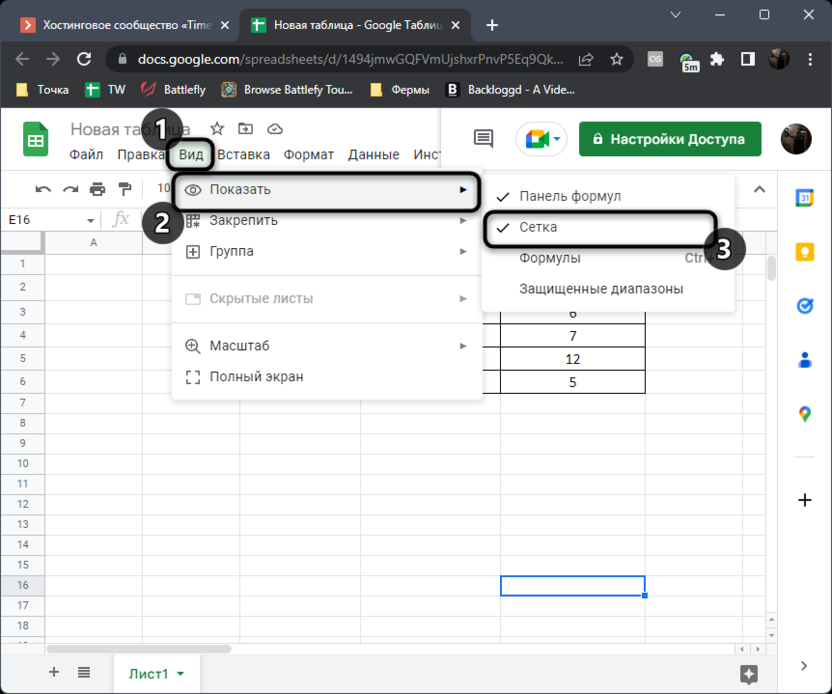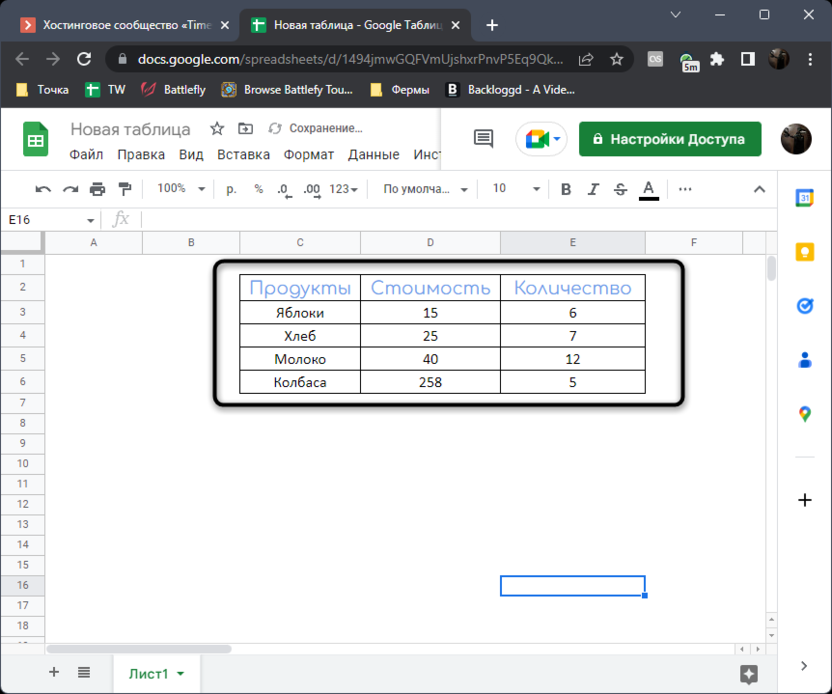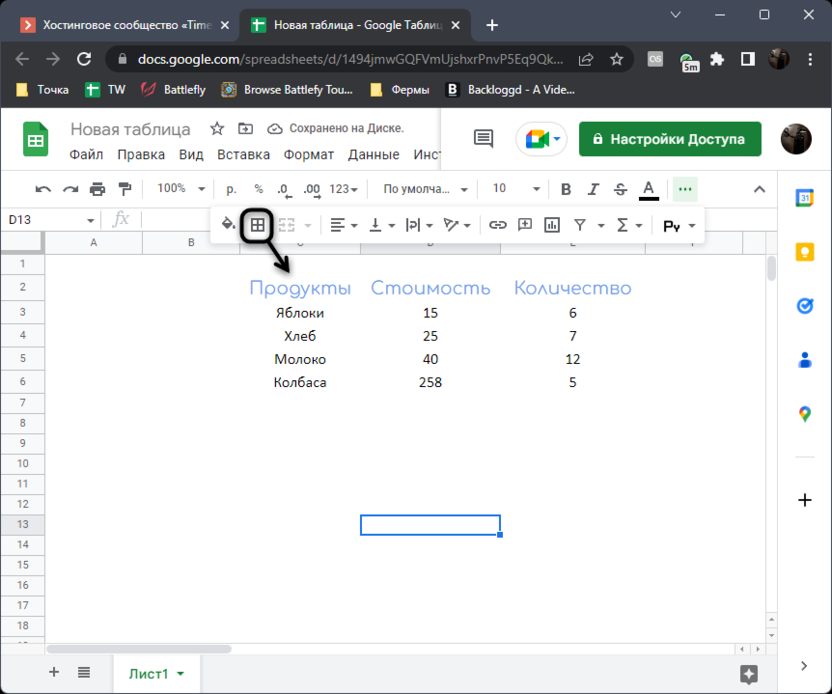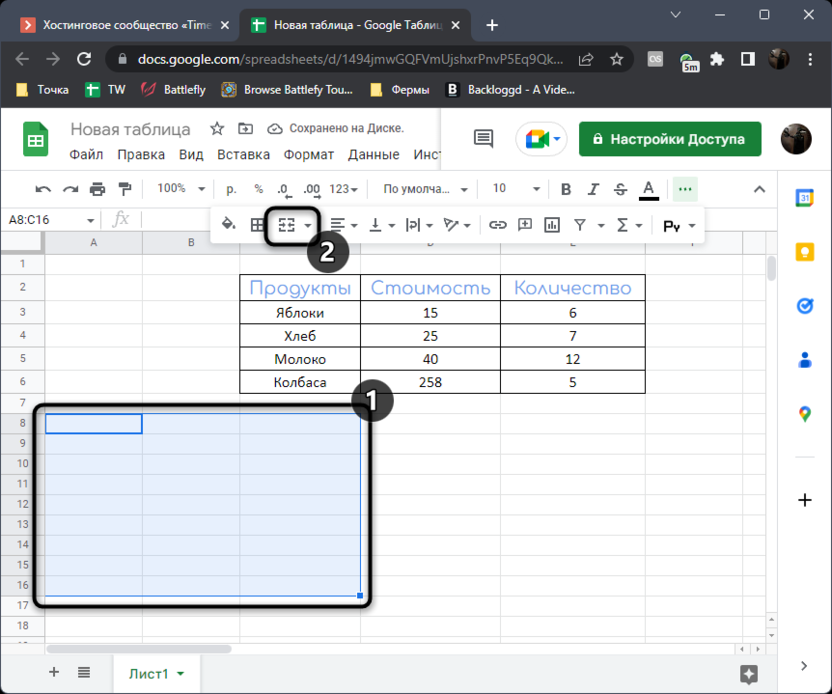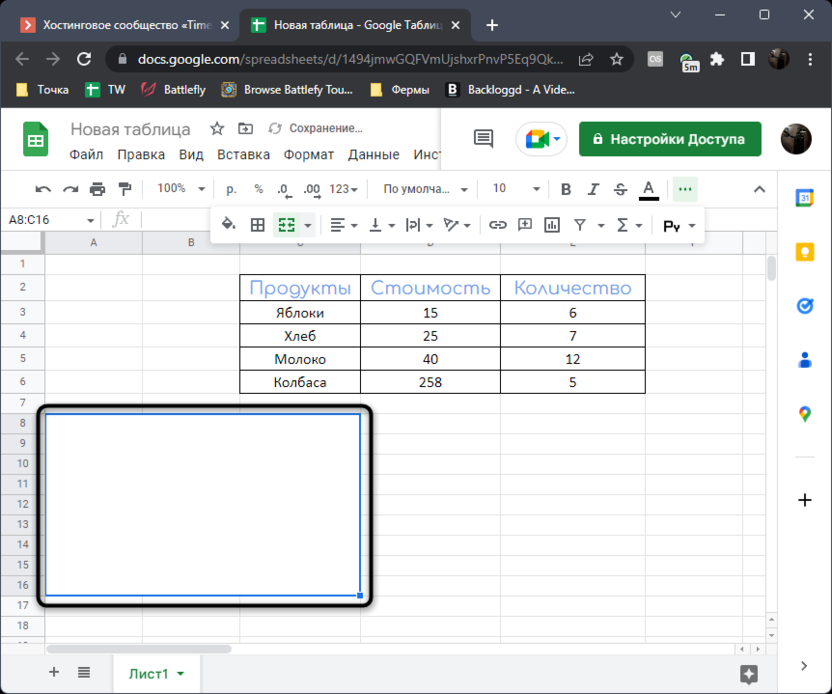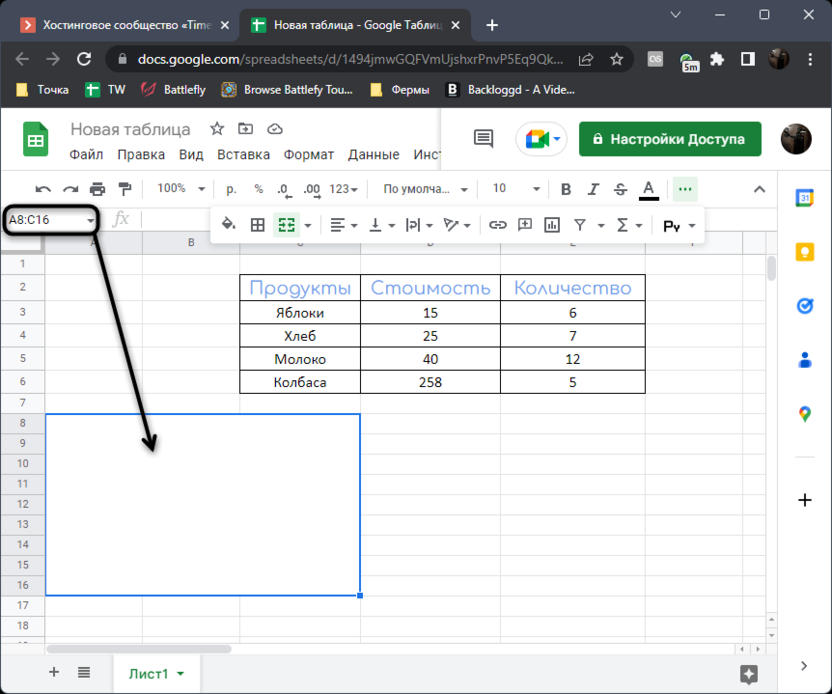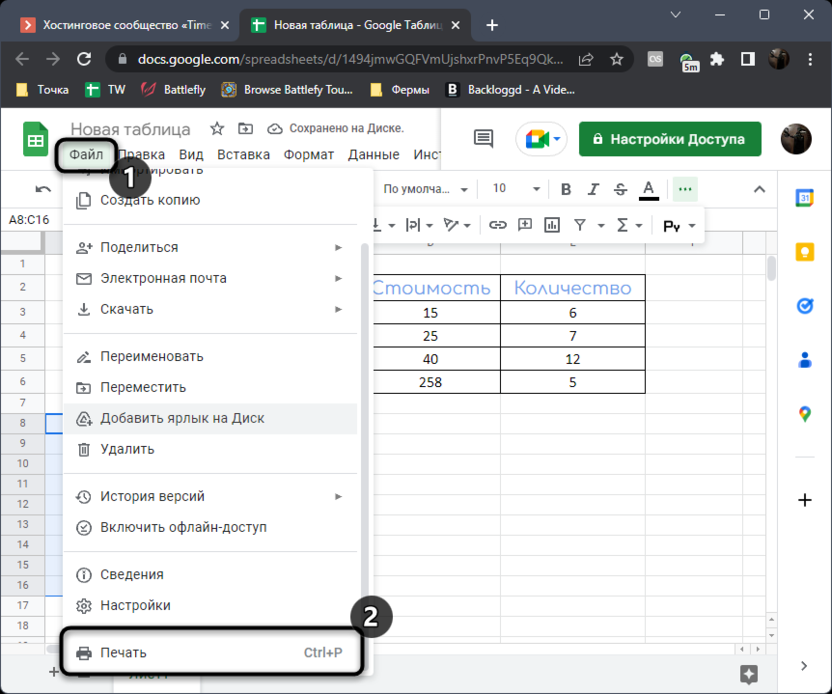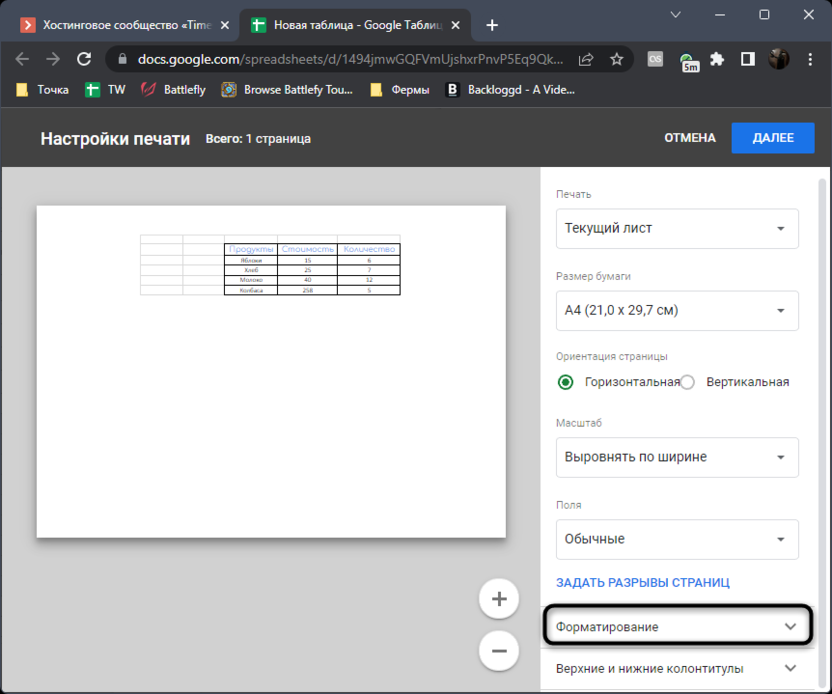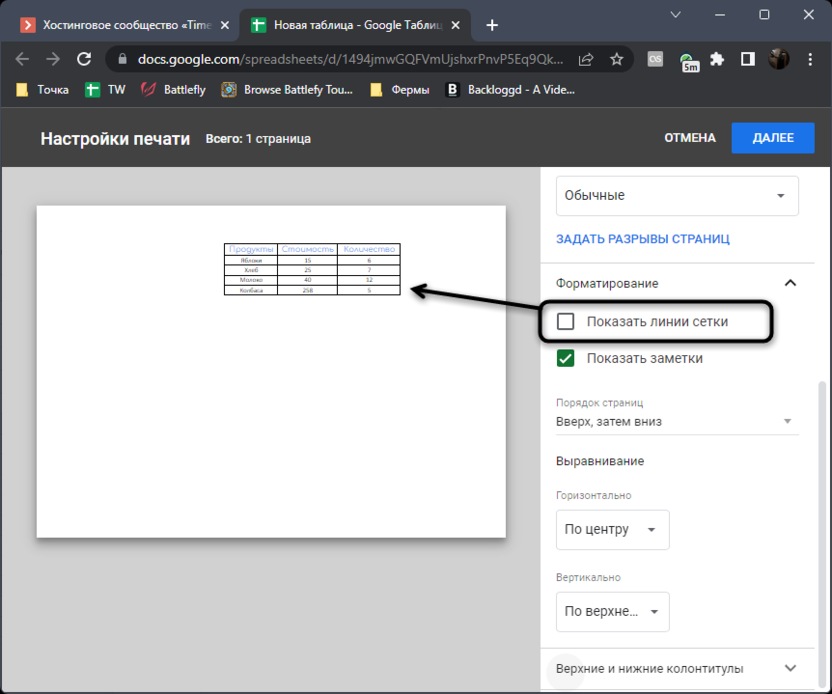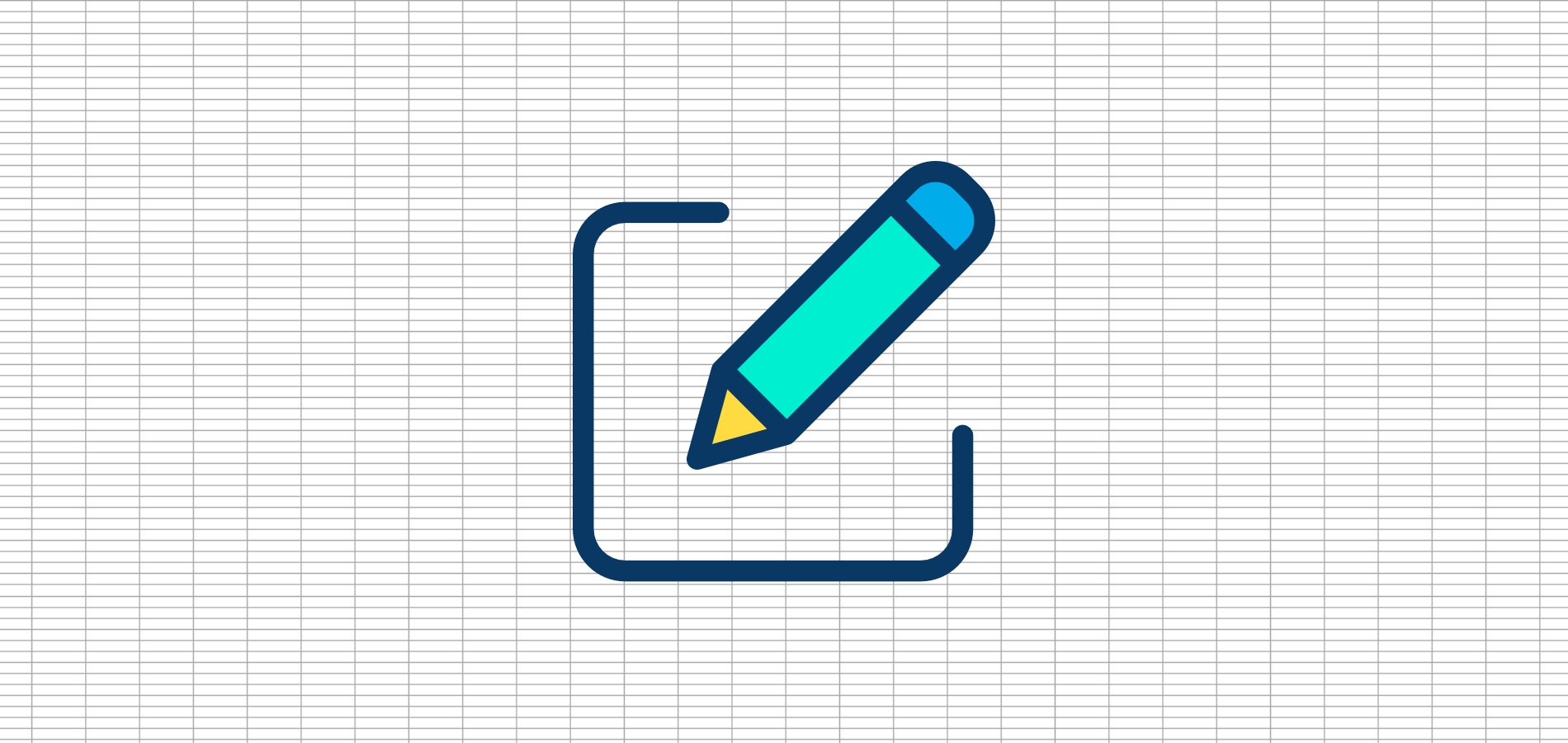
Сетка в Google Таблицах, как и в любой другой программе, используется в первую очередь для удобства. Наглядно видно каждую ячейку и порой можно даже обойтись без ручного формирования границ таблицы. Однако иногда возникает потребность убрать эту разметку, чтобы было видно только важные элементы или различимы разные таблицы на одном листе. Давайте рассмотрим три метода выполнения этой задачи.
Способ 1: Настройка режима «Вид»
Чаще всего требуется отключение сетки на уже готовой таблице, которую далее будут просматривать или изменять исключительно существующие ячейки. В этом случае можно просто отключить всю сетку через настройку «Вид».
- Завершите работу над листом, затем вызовите меню «Вид», наведите курсор на «Показать» и снимите галочку с пункта «Сетка».
![Переход в меню настройки вида для удаления сетки в Google Таблицах]()
- Вся разметка будет удалена, но сохранятся границы таблицы, если вы самостоятельно создавали их или использовали вставку таблицы заранее с готовым оформлением.
![Просмотр выделенных границ после удаления сетки в Google Таблицах]()
- Если границы отключить, вид листа будет такой, как показано на следующем изображении. Ни один элемент сетки отображаться не будет, и это не зависит от заполненности данных на листе.
![Удаление выделенных границ после удаления сетки в Google Таблицах]()
5 ПОЛЕЗНЫХ ЛАЙФХАКОВ ДЛЯ ИГРЫ SKYRIM !
Если понадобится, вы всегда можете включить отображение сетки, активировав рассмотренную выше галочку. Если не хотите, чтобы другие пользователи самостоятельно управляли этим параметром, можно запретить редактирование, но это коснется абсолютно всех элементов вашего документа.
Комьюнити теперь в Телеграм
Подпишитесь и будьте в курсе последних IT-новостей
Способ 2: Объединение ячеек
Следующий вариант хорош в тех случаях, когда вам нужно убрать сетку не на всем листе, а только на определенных ячейках, например, чтобы затем вставить изображение или какой-то рисунок. Недостаток данного варианта – вместо всех выделенных ячеек станет только одна, соответственно, возможностей для ее редактирования тоже будет меньше.
- Для начала выделите область, сетку которой хотите убрать. Затем на верхней панели активируйте инструмент «Объединить». Если данные в ячейках уже заполнены, подтвердите появившееся уведомление.
![Выделение области для удаления сетки в Google Таблицах]()
- Теперь вы видите, что область стала одной ячейкой. В ней можно написать формулу, вставить изображение или любой текст, а затем выровнять его по центру или расположить в любом крае.
![Результат объединения ячеек для удаления сетки в Google Таблицах]()
- Как уже было сказано выше, область объединяется в одну ячейку и возможности редактирования снижаются. Название новой ячейки вы видите в списке имен слева вверху.
![Просмотр названия ячейки после удаления сетки в Google Таблицах]()
Способ 3: Настройка при печати
Завершающий вариант актуален только в тех случаях, когда вы собираетесь отправлять документ в печать и планируете убрать ненужную разметку, которая по умолчанию переносится на лист. Для этого понадобится обязательно изменить одну из настроек печати, которая и сделает вид таблицы соответствующим.
- После завершения работы и подключения принтера вызовите меню «Файл» и перейдите к «Печать». Вместо этого еще можно использовать стандартную горячую клавишу Ctrl + P.
![Переход к настройке печати для удаления сетки в Google Таблицах]()
- В новом окне настройки печати разверните список «Форматирование».
![Открытие нужного списка с опциями для удаления сетки в Google Таблицах в настройках печати]()
- Снимите галочку с пункта «Показать линии сетки» и посмотрите на изменения. Границы таблицы сохранятся только в том случае, если вы их добавили вручную.
![Просмотр настройки печати для удаления сетки в Google Таблицах]()
Используйте каждый из методов по своему усмотрению и обязательно пользуйтесь не простым выделением границ, а инструментом для создания таблицы, который сделает внешний вид вашего проекта значительно лучше.
Источник: timeweb.com
Как убрать сетку привата в Майнкрафте?

Во время игрового процесса, пользователь может установить приватизацию на свою территорию. Но как же потом ее убрать? Стоит разобраться в этом вопросе более подробно.
Как убрать сетку в Майнкрафте?
Пользователи, которые используют приватизацию территории, будут выделяться на ландшафте, благодаря огромной и красной сетке. Действительно, порой это действительно полезный функционал, который позволяет скрыть лишнее от посторонних глаз и просто защититься от вредных игроков, желающих разрушить дом.
Нужно сразу же упомянуть, что отображение сетки всегда будет включено. Не получится комфортно погружаться в игровой процесс, если перед глазами маячит ярко-красная сетка. Неприятно, некрасиво, да и просто мешается. Именно по этой причине вопрос, как правильно убрать эту противную сетку.
Для начала необходимо понять, что потребуется консоль разработчика. Именно она позволяет получить множество полезных функций, а также специальным командам. После того как был установлен приват, пользователю необходимо избавиться от сетки. Вот что необходимо вводить далее в консоль разработчика:
После этого красная сетка будет отключена, но функционал будет полностью сохранен. Если появилась необходимость снова включить отображение сетки, то достаточно ввести в консоль разработчика /rg sel.

Иногда после обновления игрового сервера, отображение сетки полностью отключается. Но функции остаются активными. Если не хочется использовать консоль, то можно подождать обновления сервера.
Источник: kakvigre.ru
Как убрать сетку при строительстве здания в игре Симс

Sims
The Sims популярная игра среди всех возрастов. Такой статус она получила благодаря своей разно плановости. Ведь каждый игрок может найти в ней что-то интересное для себя. По сути, это симулятор жизни, но в реальности симс вы действуете рукой бога, по игре, кончено, больше ассоциируя себя с симом.
Но, кроме жизни, в ней еще много других важных моментов, которые занимают игрока на часы или целые дни. Первое это редактор для создания сима, в котором многие знают каждую изюминку, вплоть до того, как менять окрас одежды или создавать свой идеал. Не говоря уже о четвертой части игры, которая превосходит все прошлые возможности в изменении. И второе, это создание дома для сима в котором вы будете жить.

В строительстве сейчас также возможностей большое количество. Вы можете воспользоваться кодом и построить себе особняк с большим количеством комнат. Или же жить на скромный бюджет, постепенно зарабатывая на новые вещи. Некоторым, конечно, это совсем неинтересно и они просто покупают дом с уже обустроенными комнатами. Но вам мы такого не советуем.
Ведь не зря в игре есть целый раздел для редактирования вашего участка. Вы можете расположить комнаты как вам удобно. Красиво обустроить комнаты, купить все необходимое и даже сделать комнату для развлечений с играми и аркадами. Ваш сим точно будет рад бассейну или цветущему саду на заднем дворе. Стоит также обращать внимание на то, что нужно для развития вашему персонажу.
Если, например, вы выбрали для него жизненную цель стать музыкантом, то будет удобно построить для него отдельную комнату, где он сможет спокойно заниматься, то же касается и других увлечений.
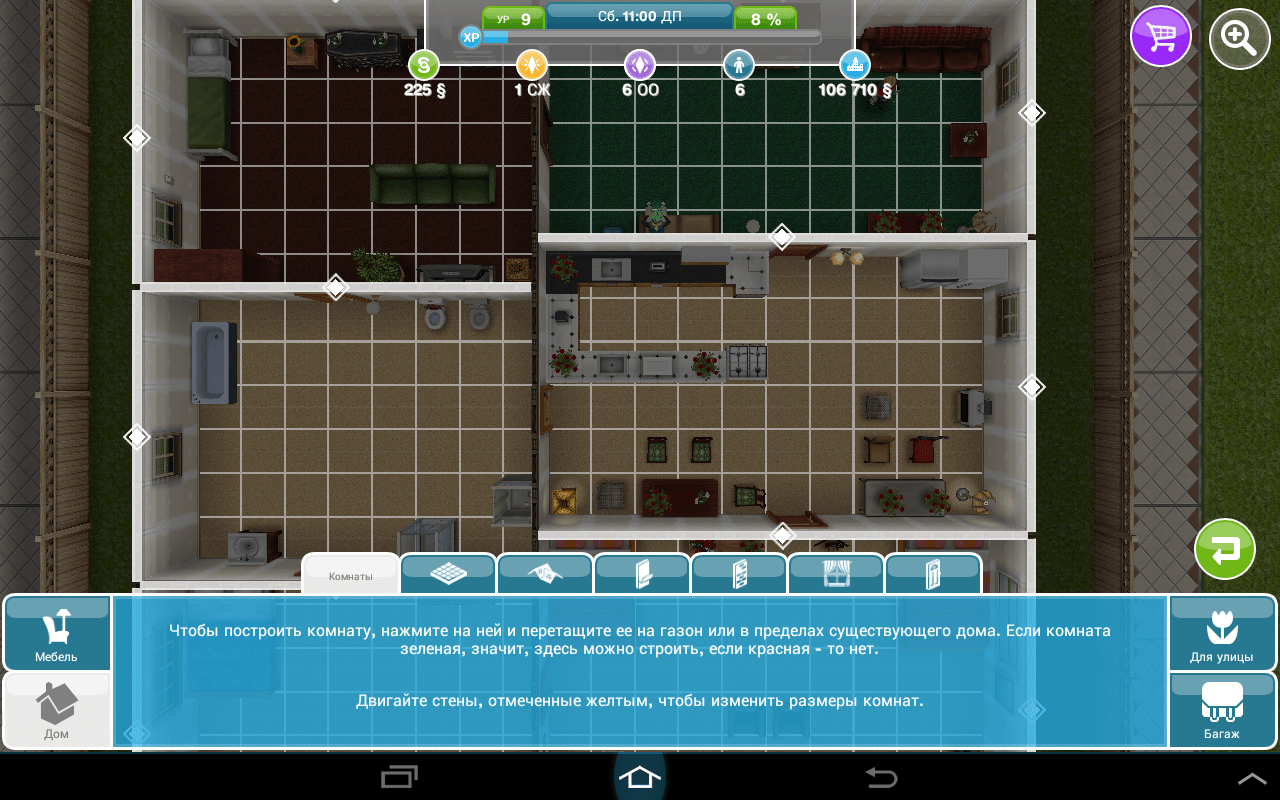
Вы свободны творить и строить дом так, как вам будет угодно, разве это не вызывает большой интерес? Количество мебели и предметов очень велико, вам точно понадобиться время на изучение, и среди них вы можете найти для себя прямо потрясающие вещички. Просто стройте с размахом и не беспокойтесь о нагрузке на процессор. Обилие комнат и нужных симу приспособлений облегчат вам игру.
Как, например, сделать каждому симу свою ванную, чтобы другим не приходилось ждать, пока там занято. Или сделать детскую, чтобы уровень досуга не падал у малышей. Не забывайте, что каждому нужны особые предметы для повышения уровня навыков, так что изучение и более голубоокое изучение режима строительство вам пригодится.
Что представляет собой сетка
Если вы прислушались к совету или сами любите красиво и практично обустроить свой дом в Симс, то открыв режим строительства, вы наверняка заметите, что обычный ровный ландшафт будет покрыт сеткой. В игре это удобство для вас. Сетка представляет собой разделение игрового поля, участки на которое вы сможете ставить и располагать предметы. Вы можете заметить, что каждая вещь в магазине также имеет определенное количество полей.
Так, выбрав вещь, вам будет необходимо состыковать поля вещи с полем ландшафта. Если предмет нельзя будет поставить на это место, а такие проблем могут возникнуть из-за того, что там нет для него поля или уже стоит другой предмет, то вам нужно придумать, куда перенести предмет. Но если в длительном процессе строительства вам мешают такое разделение сеткой, то вы с легкостью можете его убрать.
Как убрать сетку при строительстве здания
Чтобы убрать сетку, вам просто в режиме строительства нужно нажать на клавиатуре английскую G. Это горячая клавиша, которая стоит в настройках по умолчанию, для того чтобы убрать сетку. Если она у вас не срабатывает, можете посмотреть в настройках, какая клавиша там стоит.
Источник: lifeforgame.ru